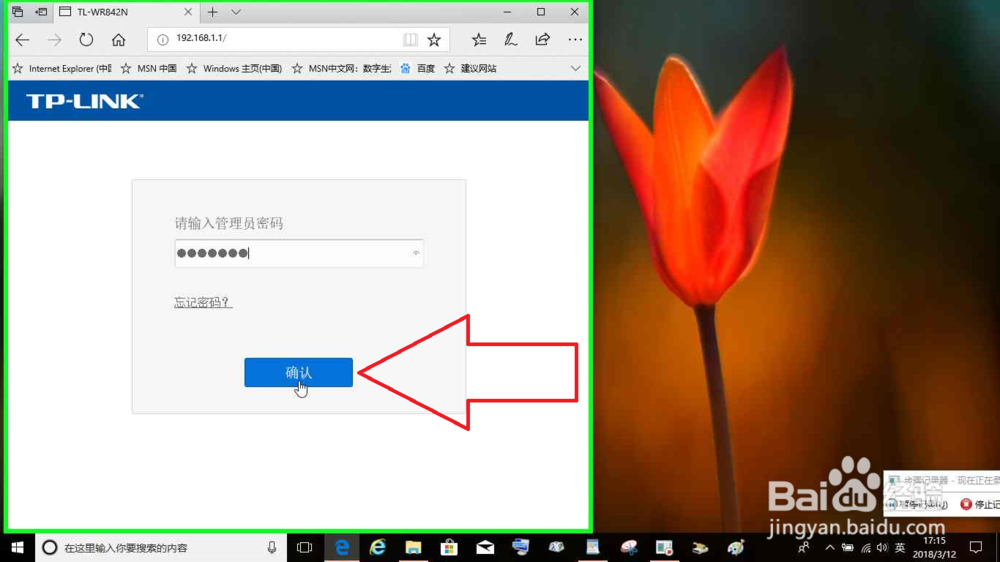LAN口IP地址和WAN口IP地址处于同一子网修改网段
1、用户在"文件资源管理器 (按钮)"上左键单击。
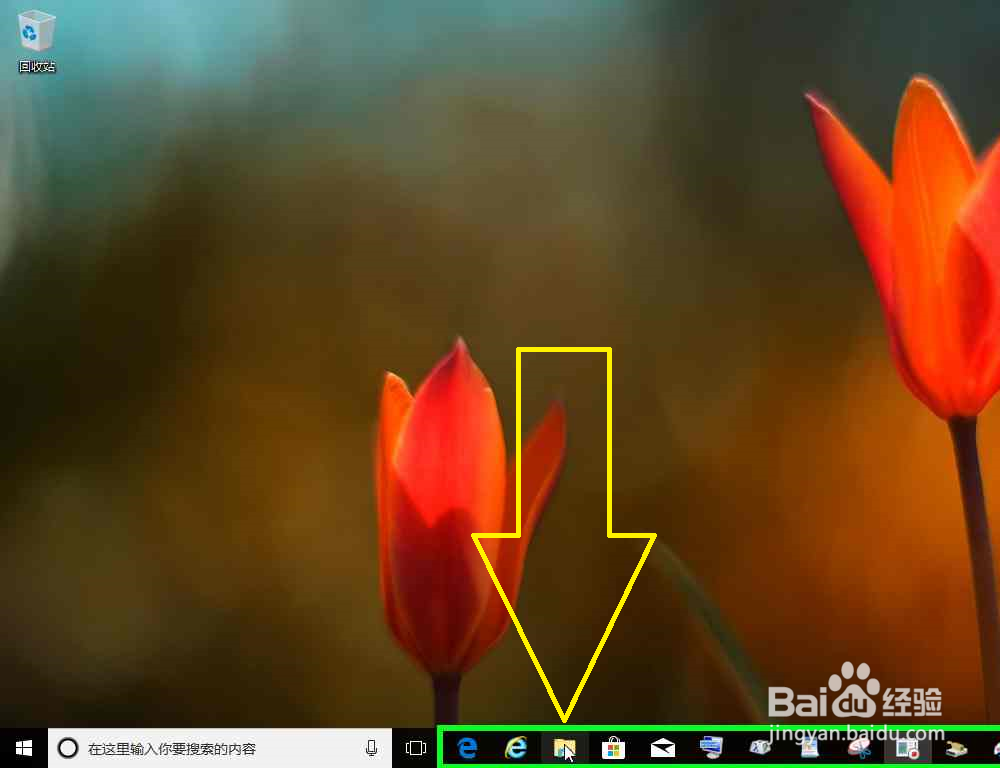
2、用户在"网络 (树项目)"上左键单击(在"文件资源管理器"中)。

3、用户在"路由器名称(列表项目)"上右键单击(在"网络"中)。
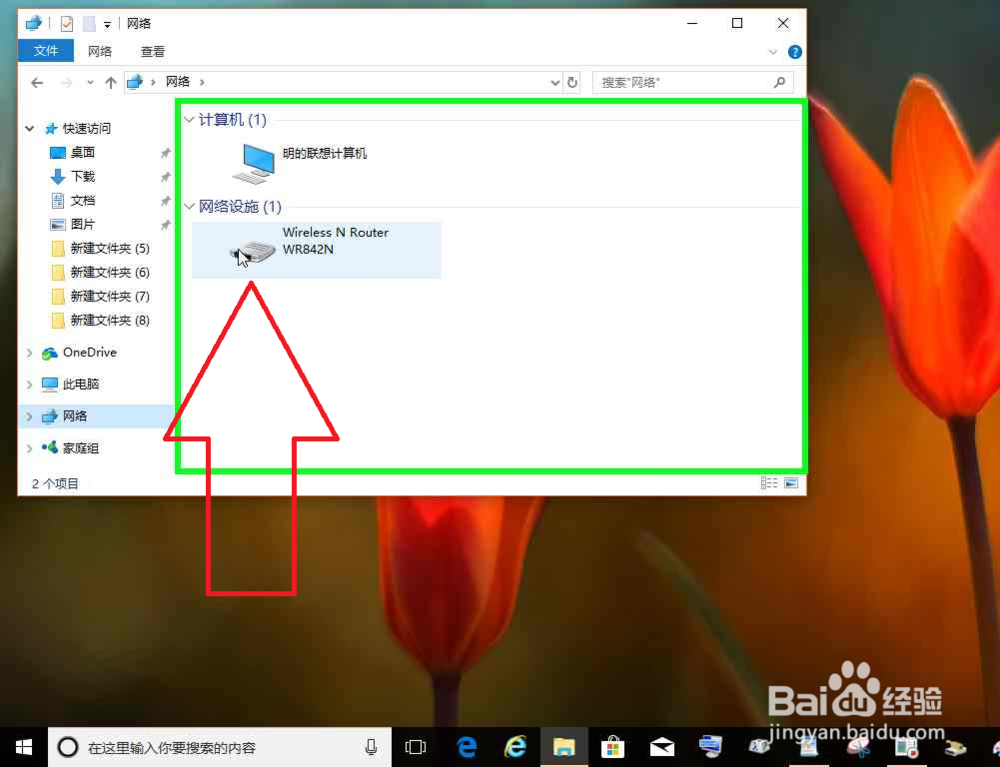
4、用户在"查看设备网页(V) (菜单项目)"上左键单击。
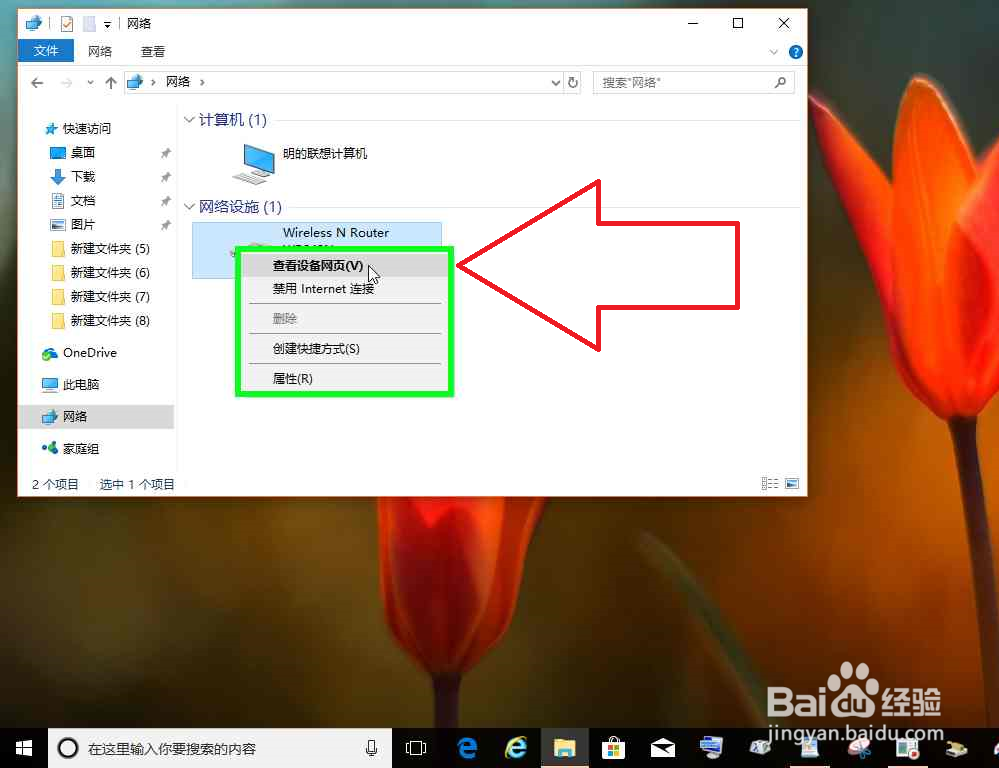
5、用户在"192.168.2.1(窗格)"上键盘输入路由器登陆密码。

6、用户在"确认 (文本)"上左键单击。

7、用户在"网络参数"中左键单击。

8、用户在"LAN口设置"中左键单击。

9、用户在"IP地址"中左键单击。

10、用户在"192.168.2.1(窗格)"上键盘输入192.168.1.1 。

11、用户在"192.168.1.1 (文本)"上左键单击。

12、用户在"保存"中左键单击。

13、用户在"确定 (文本)"上左键单击。
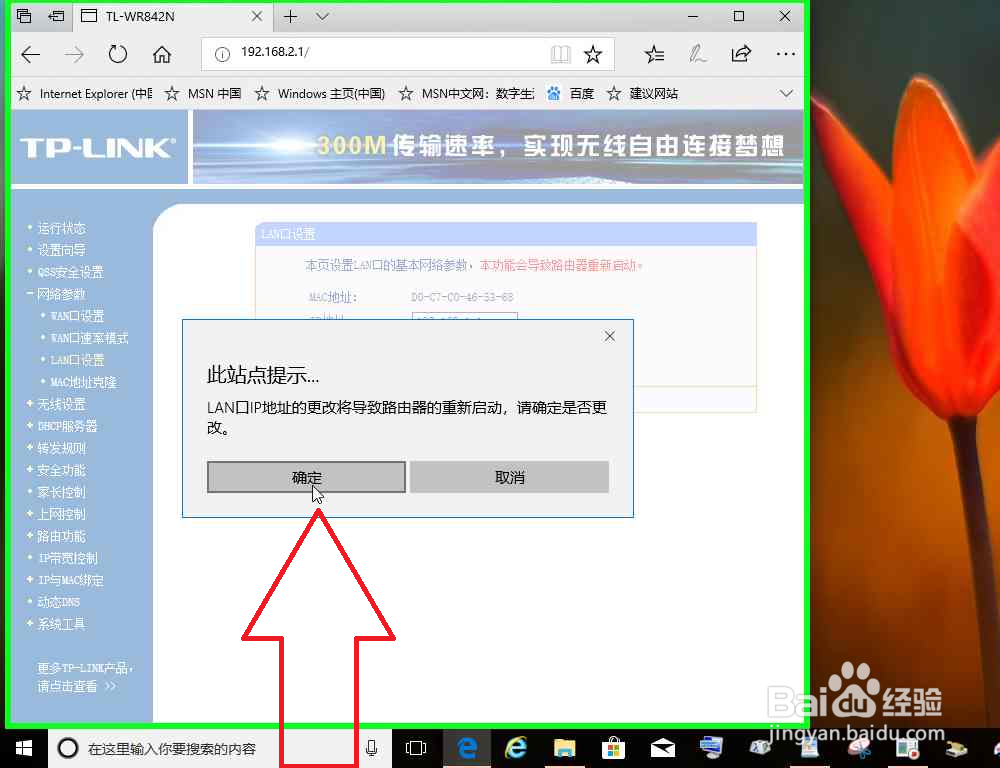
14、错误:错误代码:5033,LAN口IP地址和WAN口IP地址不能处于同一子网,请重新输入。

1、用户在"WAN口设置"中左键单击。

2、用户在"释放"中左键单击。
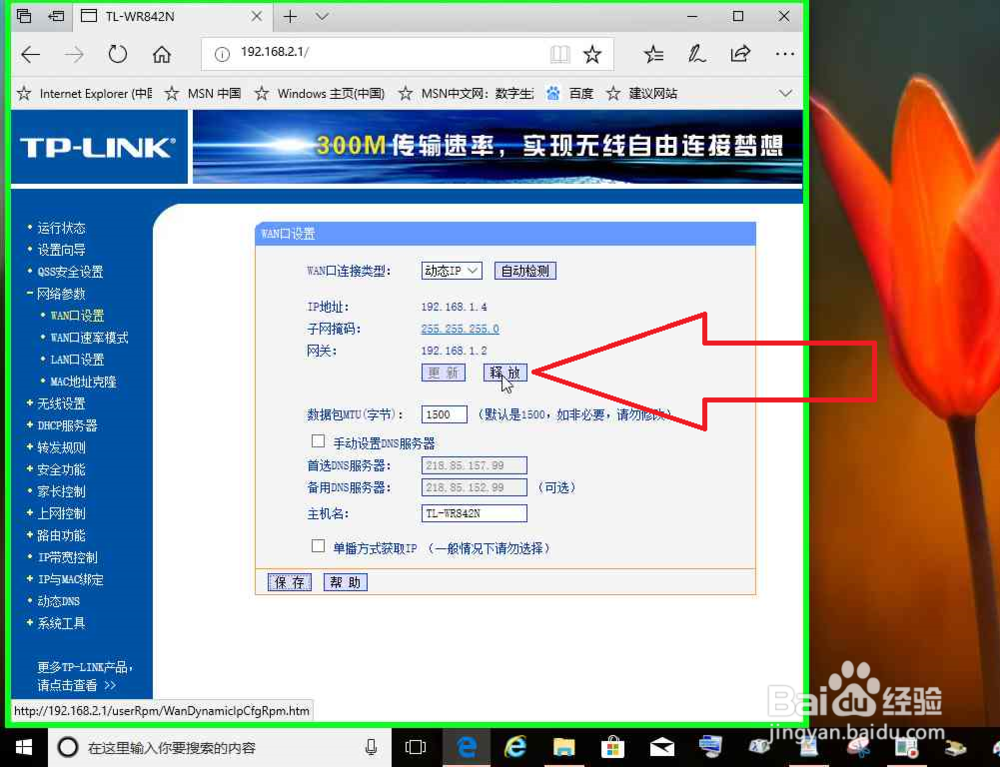
3、用户在"LAN口设置"中左键单击。
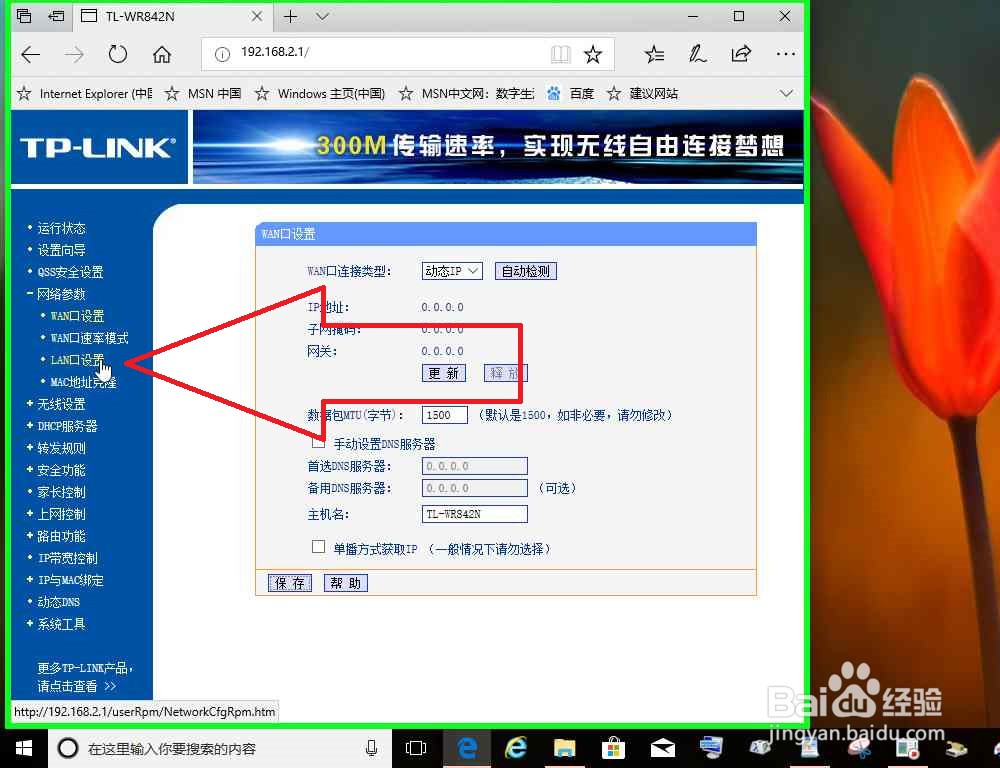
4、用户在"IP地址"中左键单击。
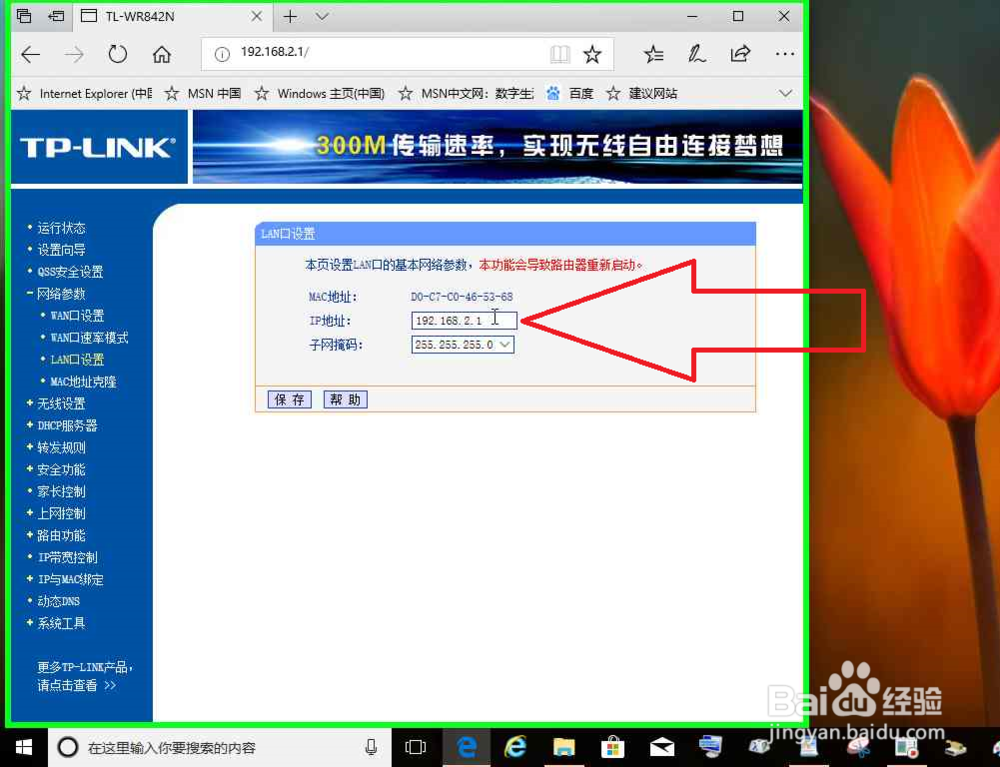
5、用户在"192.168.2.1 (窗格)"上键盘输入192.168.1.1 。
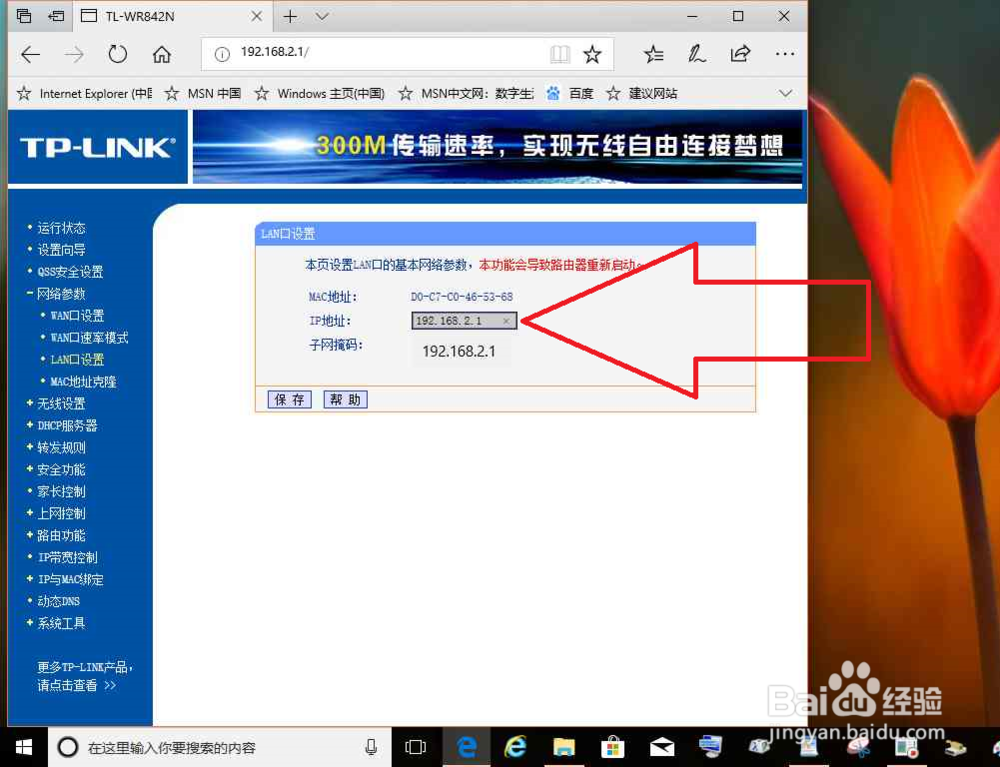
6、用户在"192.168.1.1 (列表项目)"上左键单击。
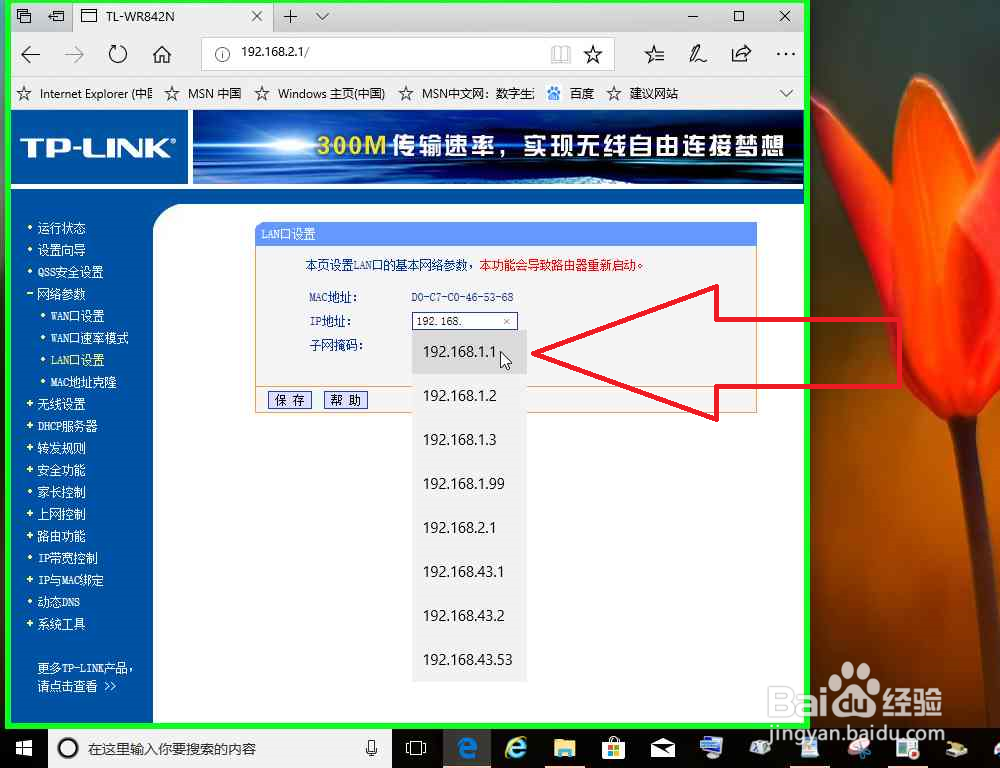
7、用户在"保存"中左键单击。
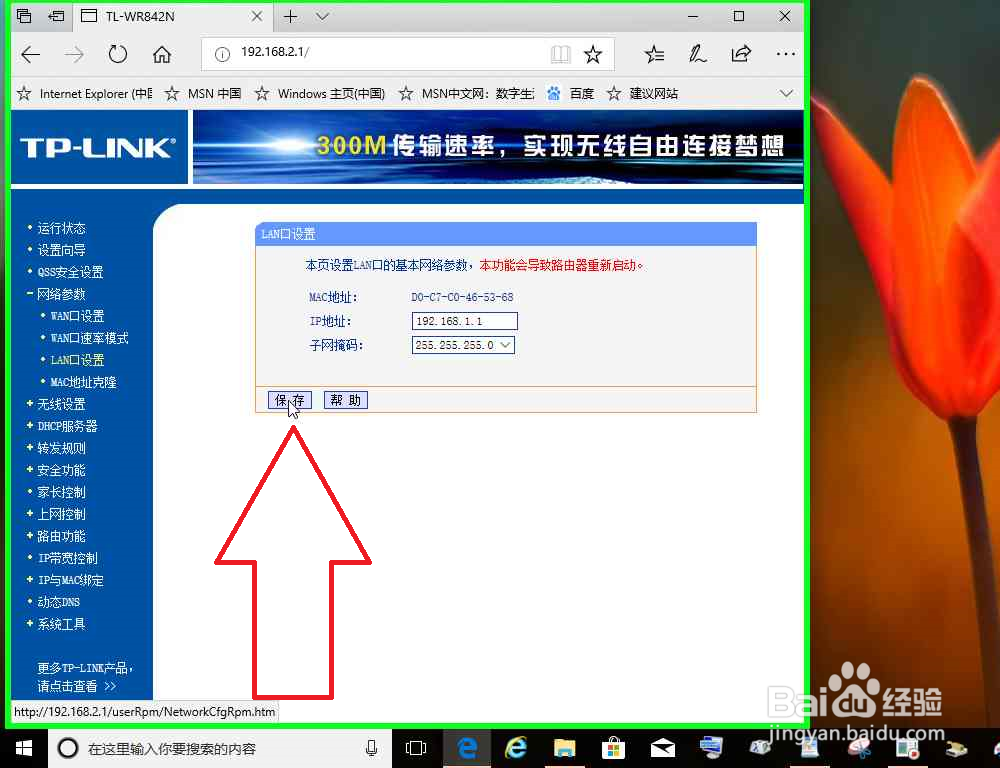
8、用户在"确定 (按钮)"上左键单击。
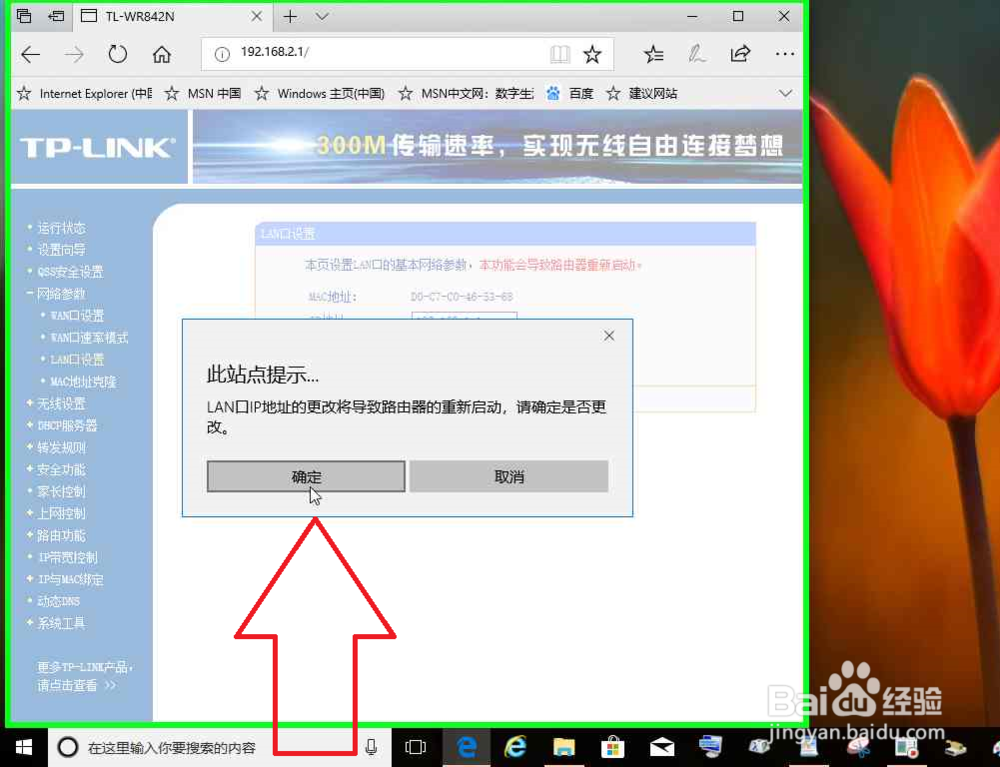
9、LANIP地址设置成功。可能需要重新连接网络线。
如果是副路由器修改IP地址网段,修改后的IP地址和主路由器在同一个网段,网络线连接主路由器的Lan接口和副路由器的Lan接口。
如果是副路由器修改IP地址网段,修改后的IP地址和主路由器不在同一个网段,网络线连接主路由器的Lan接口和副路由器的Wan接口。
也可以同时使用两个网络线,其中一根网络线连接主路由器的Lan接口和副路由器的Lan接口;另外一根网络线连接主路由器的Lan接口和副路由器的Wan接口。修改网段时不用重新插网络线。
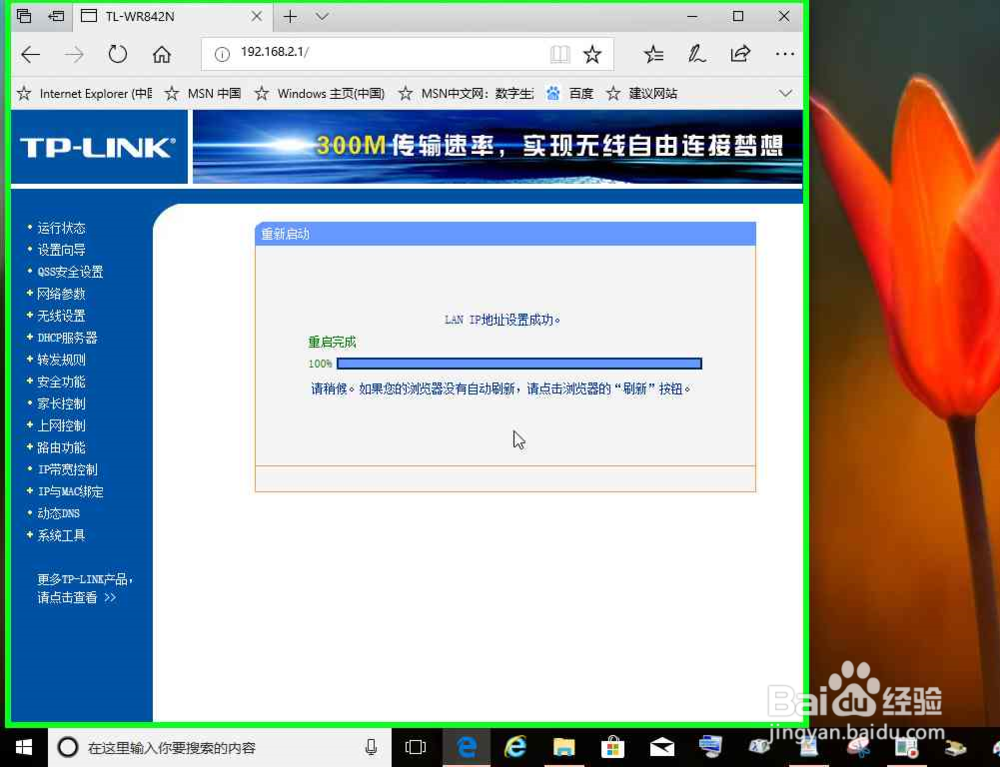
10、用户在"192.168.1.1(窗格)"上键盘输入路由器登陆密码。

11、用户在"确认(窗格)"上左键单击,登陆路由器。